디스코드는 음성, 채팅, 화상 통화 등을 지원하는 인스턴트 메신저입니다. 2015년 5월에 모바일 MOBA 게임인 Fates Forever를 지원하기 위하여 출시하였습니다.

대한민국에서는 주로 온라인 게임을 즐기는 사람들이 많이 이용하는 편이며, 뛰어난 성능과 간편함을 바탕으로 후발 주자로서 그 이전에 게임 유저들이 애용하던 여러 보이스 메신저들을 제치고 주류로 올라서는 데 성공했습니다. 코로나로 인해 재택근무 시 온라인 화상 회의등에 많이 사용되면서 더 많은 사람들이 사용하게 된 메신저이기도 합니다. 아직 사용해보지 못하신 분들을 위해 디스코드 다운로드 설치방법(PC/모바일)에 대해 자세히 알아보겠습니다.
목차
1. PC버전 디스코드 다운로드
2. 모바일용 디스코드 다운로드
3. 디스코드 사용방법
디스코드 다운로드&설치방법
디스코드 다운로드 PC버전 (참고로 웹 브라우저에서 바로 사용이 가능하기도 합니다.)
1. 디스코드 공식 홈페이지에 접속합니다. >>
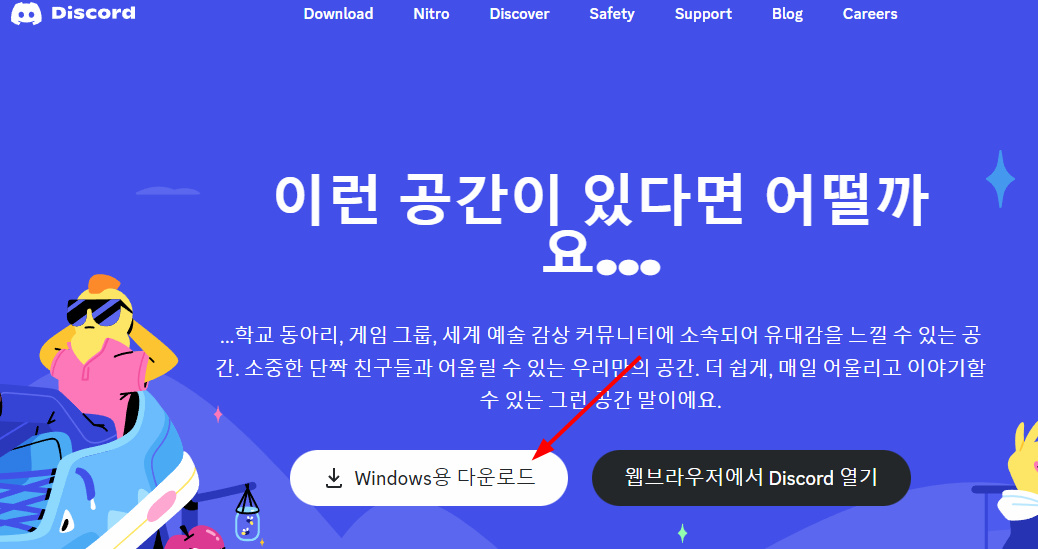
2. Windows용 다운로드 버튼 클릭 후 프로그램을 받습니다.

3. 다운받은 설치 파일을 열어 설치를 시작합니다. 설치가 완료되면 로그인 화면이 나타나게 됩니다. 우리는 처음이라 하단에 가입하기를 눌러 계정을 생성하고 로그인해 사용하면 됩니다.
모바일 디스코드 다운로드(IOS/안드로이드)
IOS(애플 사용자)

앱스토어에서 디스코드 검색 후 설치, 계정이 없으면 계정 생성 절차를 진행하면 됩니다.
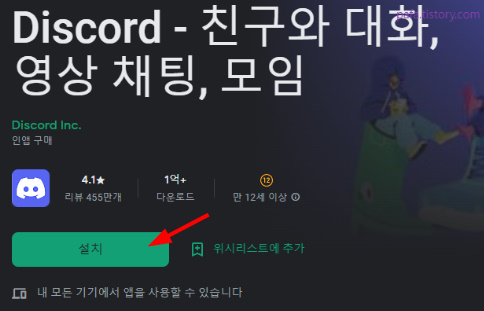
안드로이드용
구글 플레이에서 디스코드 검색 후 설치 , 계정이 없으면 계정 생성 절차를 진행하면 됩니다.
디스코드 사용방법
디스코드 다운로드 설치방법을 따라 로그인까지 진행 하셨다면 이제는 사용방법에 대해서 알려드리겠습니다. pc버전 기준으로 설명드리며 모바일이라고 다르지 않으니 이점 참고해 주세요.
1. 음성 및 비디오 설정
디스코드 설정은 좌측하단 톱니바퀴에서 대부분 설정이 가능합니다. 화상 회의나 음성 채팅, 게임방송 등에 꼭 필요한 음성 세팅 먼저 살펴보겠습니다.

- 입력 음량: 상대방에게 들리는 나의 음성크기
- 출력 음량: 나에게 들리는 상대방의 음성 크기
- 음성 감지: 별도 키버튼 없이 나의 음성을 자동 감지하여 음성을 입력
- 눌러서 말하기: 키 버튼을 사용하여 나의 음성을 입력
- 입력 감도: 마이크에 전달되는 나의 음성 감도
- 잡음 제거: 마이크의 배경 소음 제거 (필수)
- 에코 억제: 울리는 소리 제거 (필수)
2. 친구 추가 하기
회사동료, 친구, 연인들과 방을 만들어 봐야겠죠. 그러려면 친구 추가가 필수인데요 한번 보시죠.'

- 좌측에 친구메뉴 선택하면 우측 창 상단에 친구 추가하기 녹색글자가 보입니다. 클릭해 주세요~
- 추가할 친구 계정명(사용자명 #0000) 입력 후 친구 요청 보내기를 클릭합니다.
- 친구가 수락하면 친구로 등록이 완료됩니다.
3. 서버 만들기
디스코드에서는 방을 서버라고 합니다. 간단히 말해 카카오톡 오픈 채팅방 또는 단톡방 같은 개념입니다. 여러 명의 동료 또는 친구들과 그룹 대화를 하기 위해서는 본인이 만든 서버 설정이 필요합니다.

- 좌측 하단 +서버추가하기 버튼 클릭합니다.
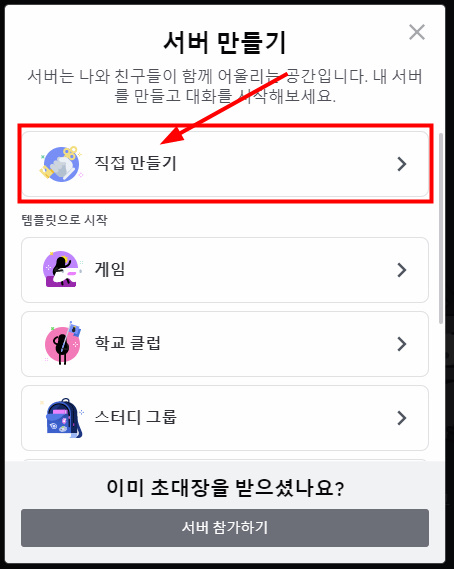
- 서버 만들기 탭에서 직접 만들기를 선택합니다.

- 서버를 사용할 용도를 선택합니다. (나와 친구들을 위한 서버 또는 클럽 또는 커뮤니티용 서버 중 선택)
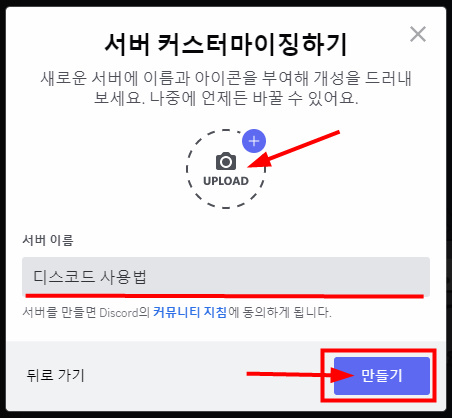
- 서버 커스터마이징하기 창에서 서버 이름과 대표이미지를 추가하고 만들기 버튼을 선택합니다. 본인만의 서버가 만들어졌습니다. 이제 친구들을 초대하여 일반 채팅 또는 음성/화상 채팅을 이용하시면 되겠습니다.
4. 친구 초대하기
이제 방장이 되었으니 좀 전에 추가한 친구들을 방으로 초대해 보겠습니다.

- 서버에 들어오면 우측 채팅창에 친구 초대하기 메뉴를 선택해 주세요

- 추가한 친구들이 있다면 초대하기 버튼을 선택해 초대진행해 주세요. 계정을 모른다면 초대 링크를 복사해서 초대하고 싶은 친구들에게 보내면 됩니다. (문자, 톡, 메일 등등으로)
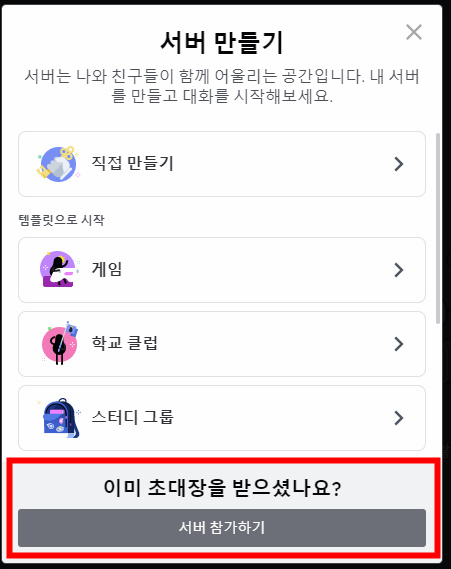
- 초대장을 받은 친구들은 서버 만들기 +버튼을 선택하고 서버 참가하기를 선택해 주세요
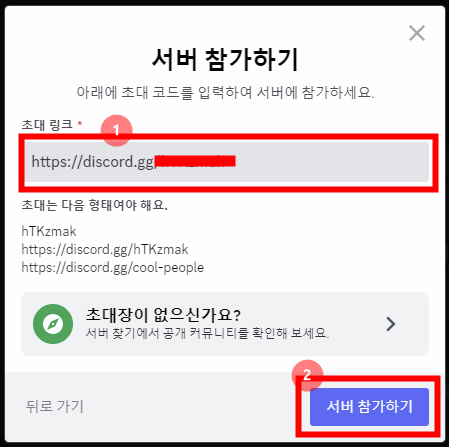
- 친구가 보낸 초대 링크를 입력하고 "서버 참가하기"를 선택해 방에 참가합니다.
2023.03.19 - [IT인터넷] - 엑셀 isblank 함수 사용법
엑셀 isblank 함수 사용법
엑셀 isblank 함수를 활용해 비어있는 셀 확인하기 엑셀에서는 데이터를 입력하다 보면 특정 셀이 비어있는 경우가 종종 발생합니다. 이때 비어있는 셀을 확인하고 싶을 때 사용하는 함수가 isblank
info-c.tistory.com
2023.03.16 - [IT인터넷] - 구글 스프레드시트에서 실시간 팀 공동 작업 하기
구글 스프레드시트에서 실시간 팀 공동 작업 하기
구글 스프레드시트에서 실시간으로 팀원들과 함께 실시간으로 작업하는 방법에 대해 알아보겠습니다. 구글 스프레드시트란? 구글 스프레드시트는 구글에서 제공하는 클라우드 기반의 스프레
info-c.tistory.com
2023.03.20 - [IT인터넷] - 크롬 마우스 오른쪽 클릭 해제하는 방법
크롬 마우스 오른쪽 클릭 해제하는 방법
크롬 사용 중 특정 글자를 복사해서 붙여넣기 할 일이 종종 있는데요. 그런데 불펌 방지를 위해 마우스 오른쪽 클릭을 막아 놓은 사이트들이 많이 있습니다. 이럴땐 어떻게 해야 할까요? 크롬 확
info-c.tistory.com
이렇게 디스코드 설치와 기본 사용방법에 대해 알아보았습니다. 사용하시다 보면 좀 더 복잡한 것들도 필요하게 되는데요 그때 다시 자세하게 알아보도록 하겠습니다. 감사합니다.
'IT인터넷' 카테고리의 다른 글
| 미드저니 유료 결제 구독과 해지 방법 (2) | 2023.04.01 |
|---|---|
| 미드저니 사용법 알아보기 (0) | 2023.03.28 |
| 크롬 검색 기록 끄기 및 삭제하는 방법 (0) | 2023.03.22 |
| 애플페이 초 간단 카드 등록방법 (1) | 2023.03.21 |
| 크롬 티스토리 “페이지가 작동하지 않습니다” HTTP ERROR 400 오류 해결 방법 (0) | 2023.03.21 |





댓글